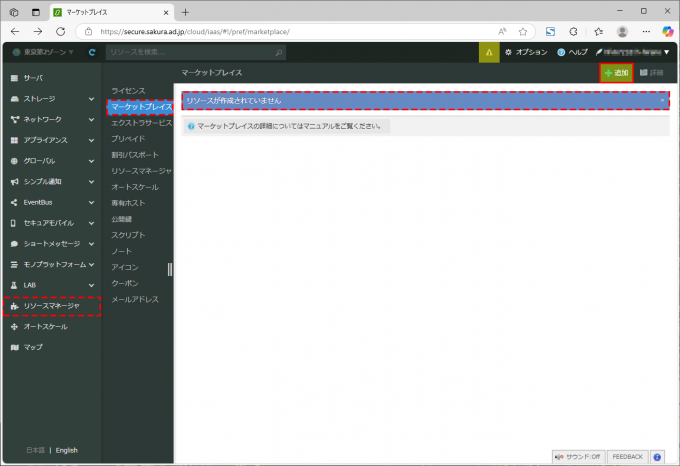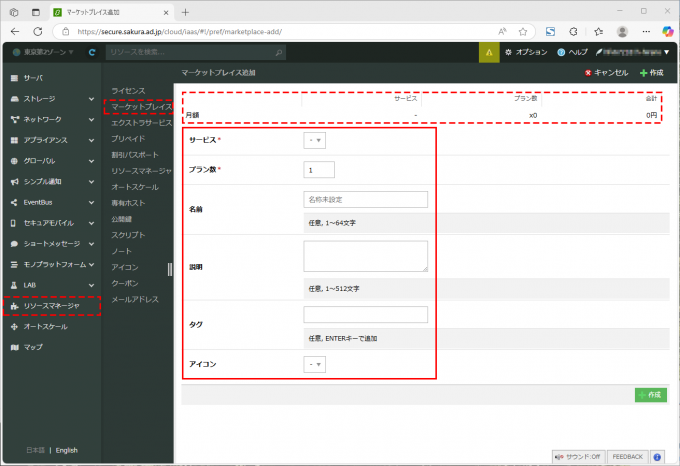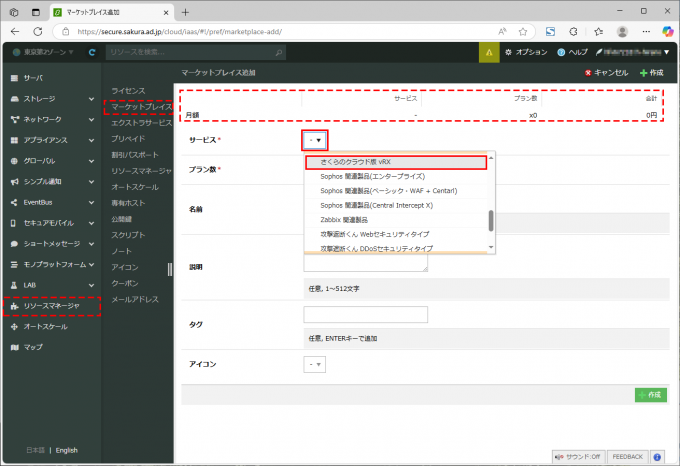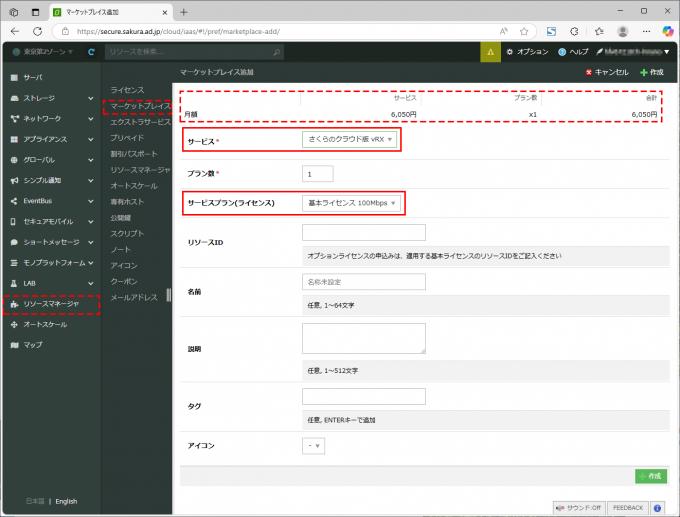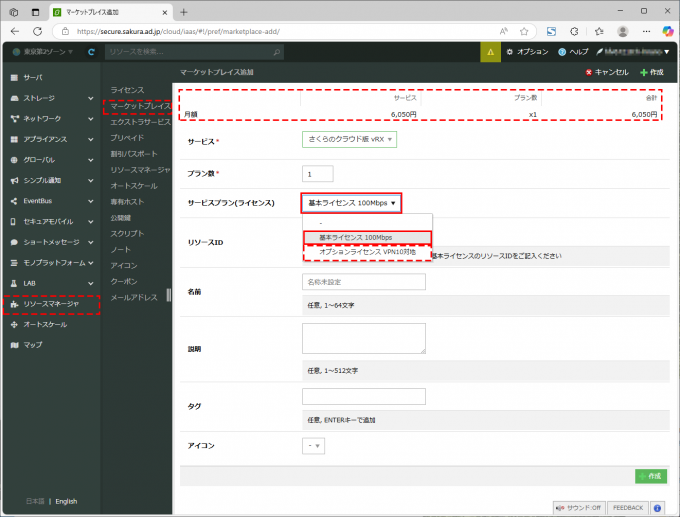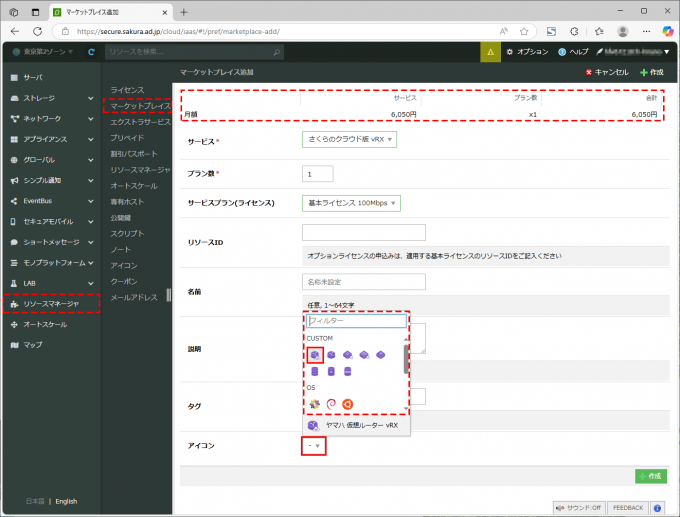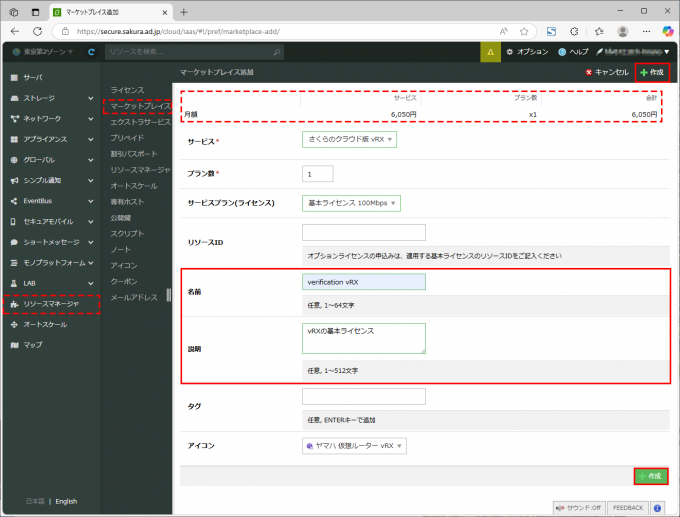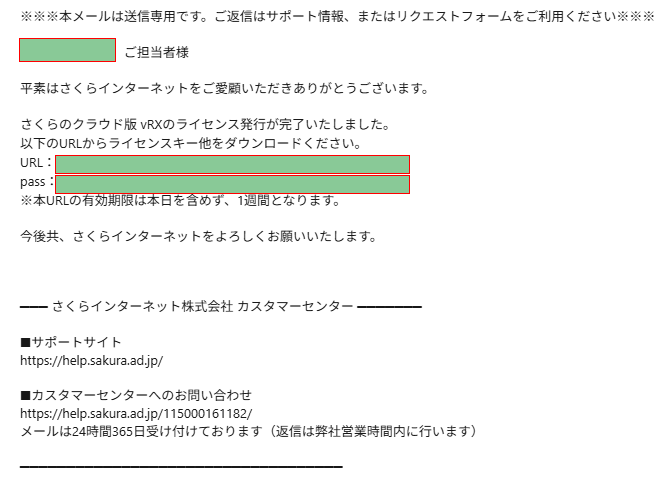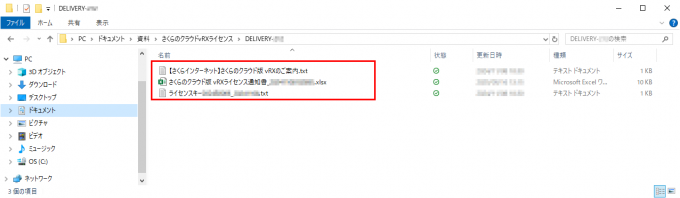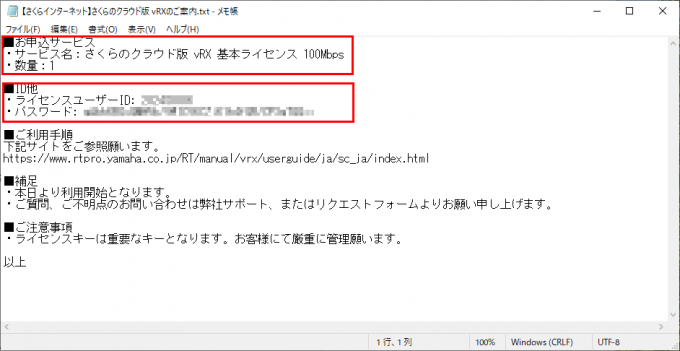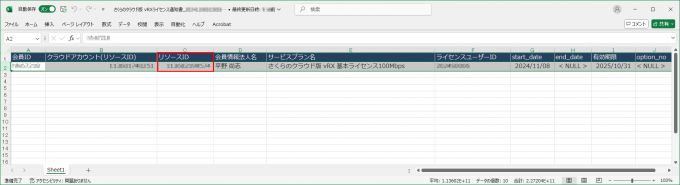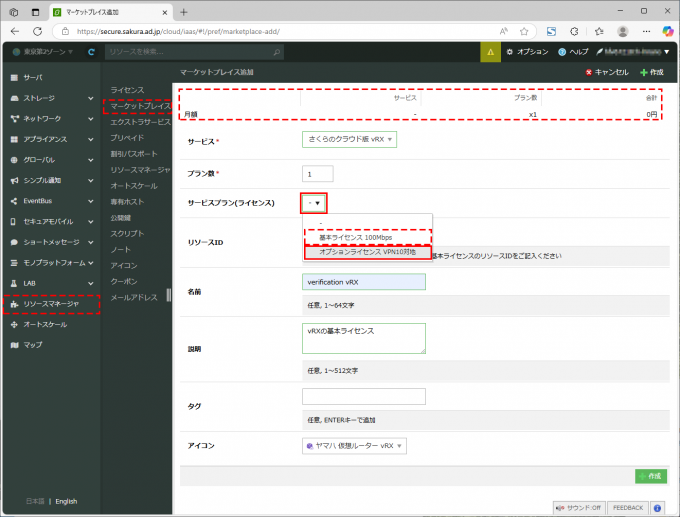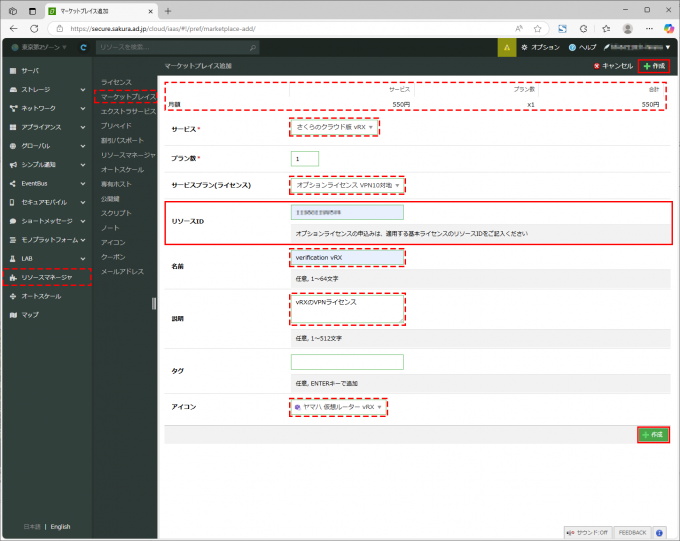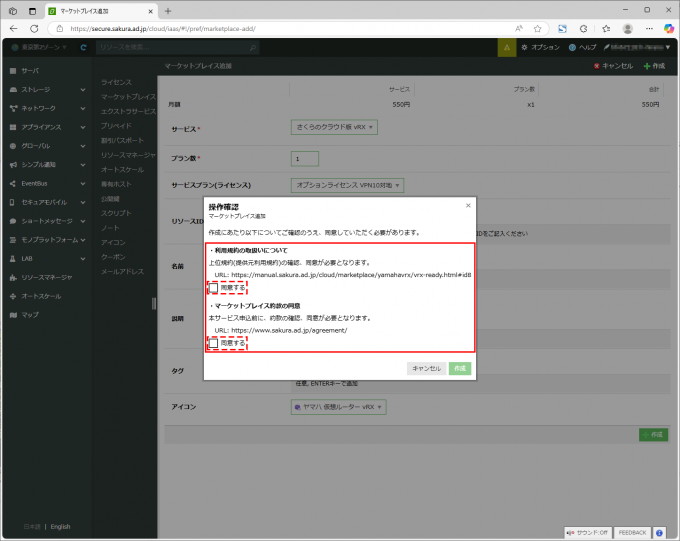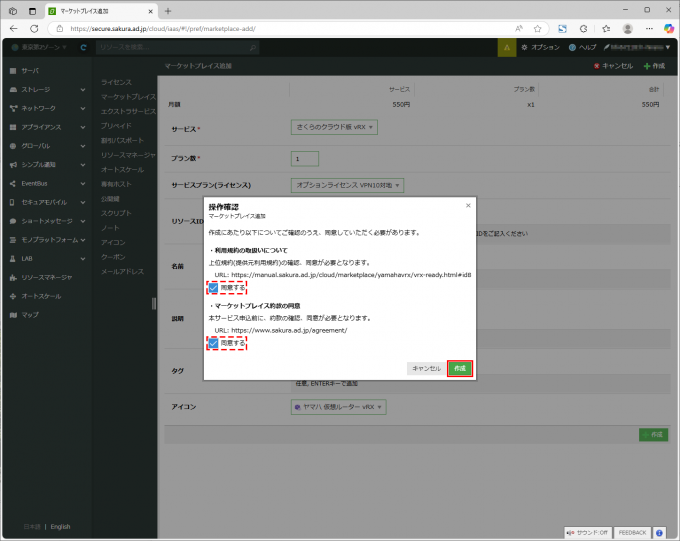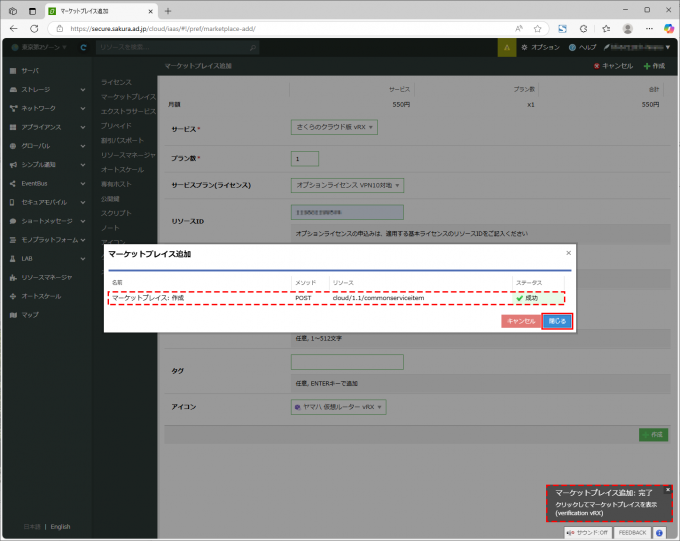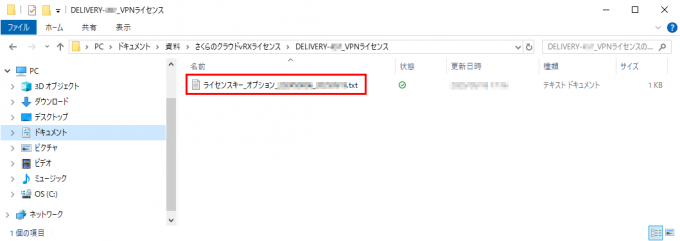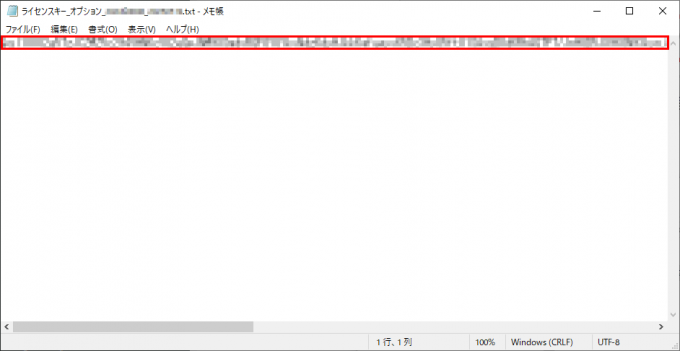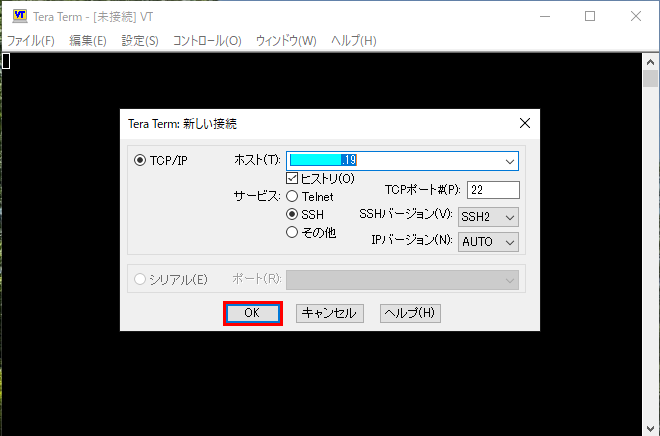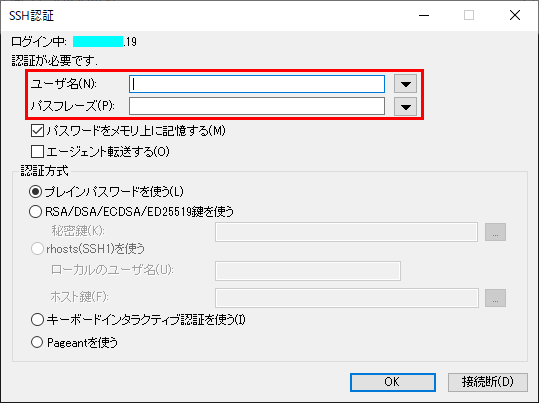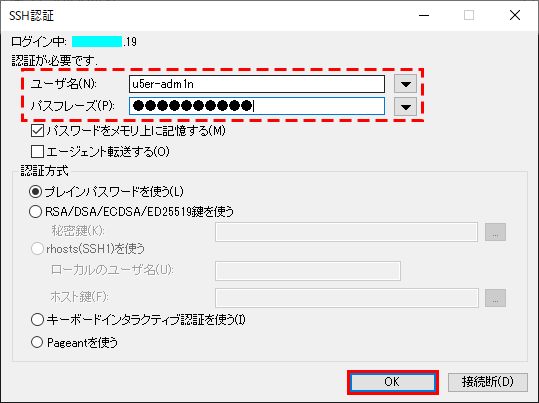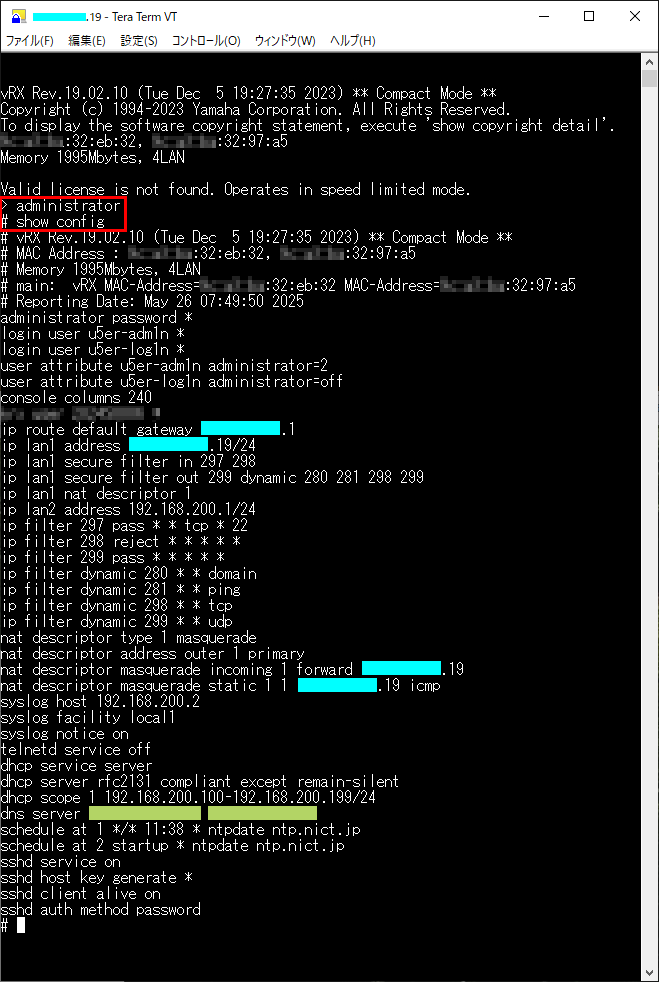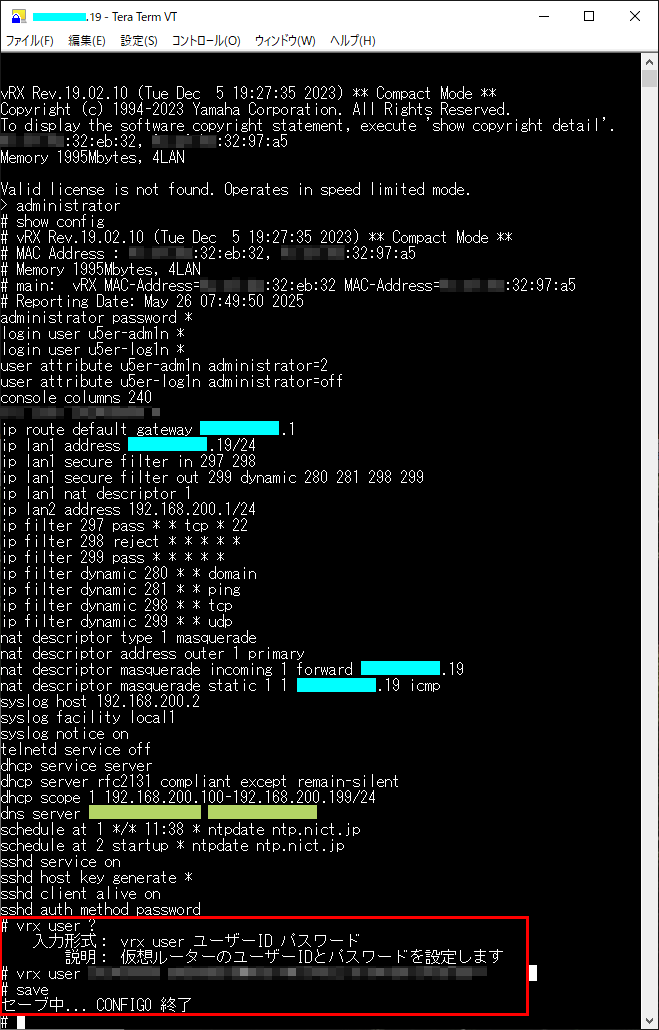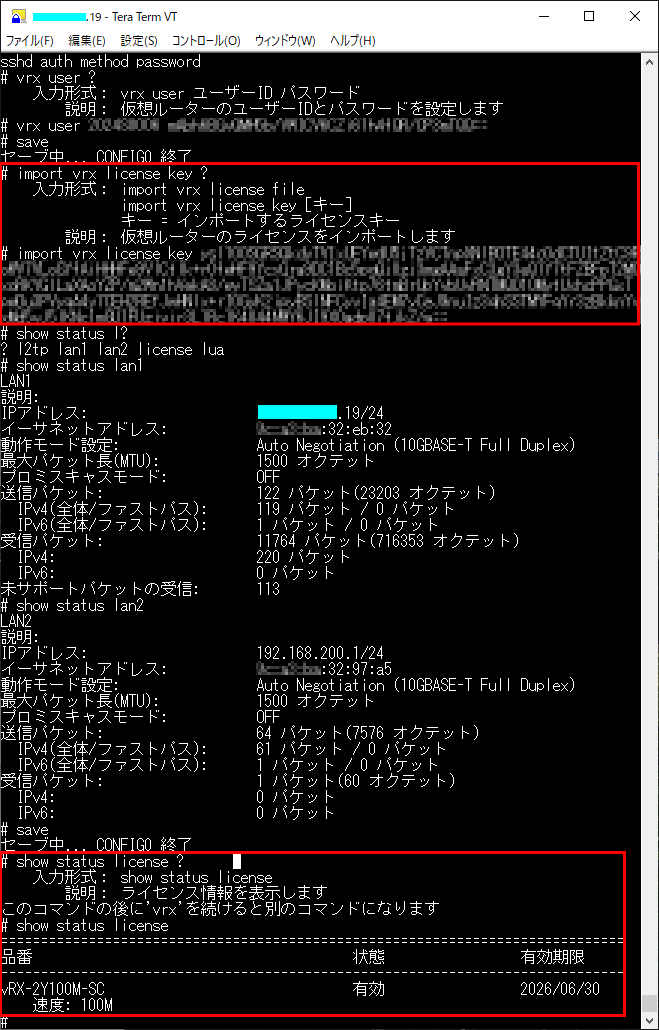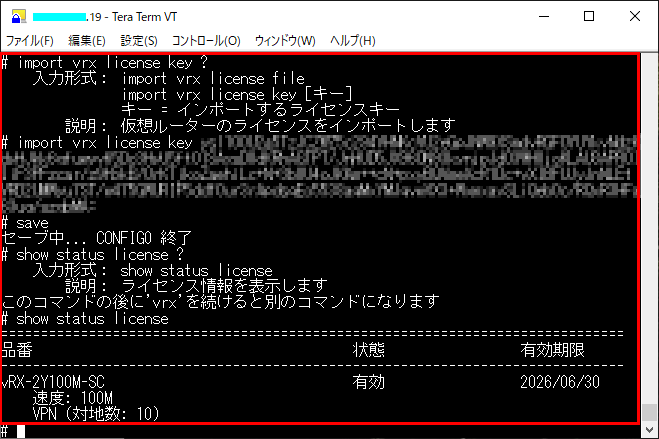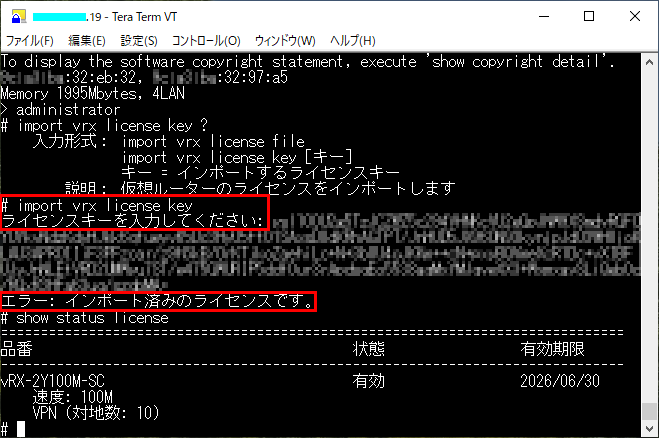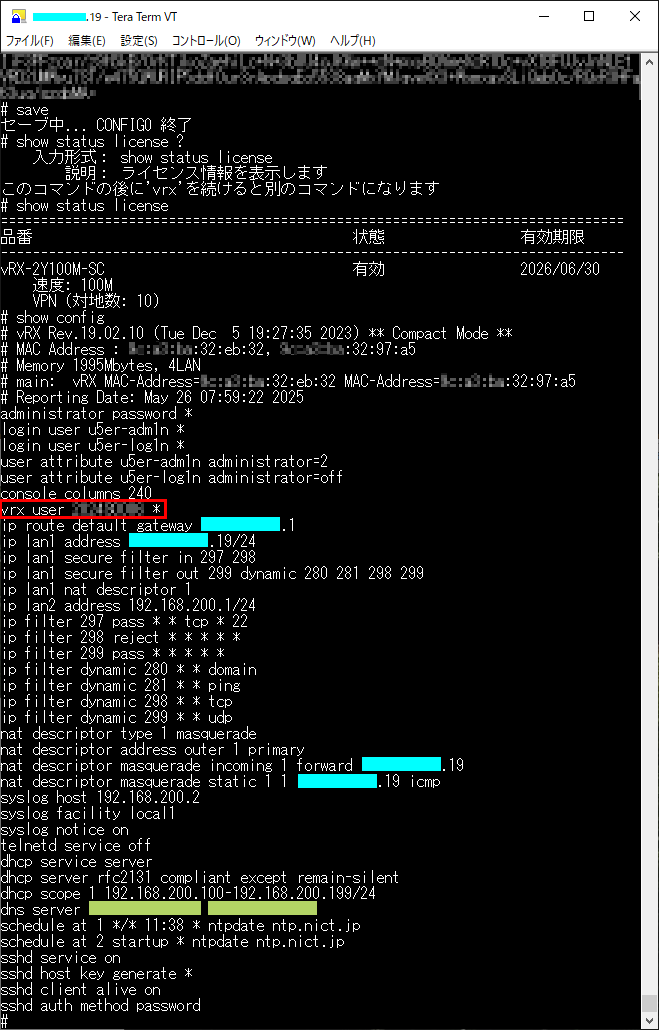はじめての「ヤマハ vRX さくらのクラウド版」(12)vRXのライセンス手配

この連載では、ヤマハ 仮想ルーター vRXをさくらのクラウドで検証する環境を構築いたします。「ヤマハ vRX さくらのクラウド版」がどのように動作するのかや検証費用について説明していきます。皆さんも検証環境を作って、いろいろ試してみてください。
さくらのクラウドで、vRXのライセンスがない状態でできることがだいたい見えてきて、検証環境もだいぶ整いました。そろそろ、vRXのライセンスをインストールしていきます。
vRXライセンスとは
「さくらのクラウド版 vRX | さくらのクラウド マニュアル」によると、VPNを検証するには「基本ライセンス」と「オプションライセンス」を各1つ用意する必要があるようです。
ライセンスにより緩和される制限を整理したのが下の表です。
| サービスプラン | 概要 |
|---|---|
| ライセンス未利用 | ・1つのクラウドアカウントに対し、1つまで ・用途:評価、検証 ・帯域上限:512 kbps ・VPN: 0 トンネル ・サポート:対象外 |
| vRX基本ライセンス100Mbps | ・帯域上限:100 Mbps ・VPN: 0トンネル |
| vRXオプションライセンスVPN | ・ライセンスユーザーIDに対しVPNを10トンネル追加 ・最大10ライセンスを追加可能 ・VPN:最大100トンネル(10ライセンスを追加時) |
| さくらインターネットの公開情報 |
|---|
| さくらのマニュアル |
| → さくらのクラウド マニュアル |
| →→ マーケットプレイス | さくらのクラウド マニュアル |
| →→→ さくらのクラウド版 vRX | さくらのクラウド マニュアル |
| →→→→ さくらのクラウド版 vRX | さくらのクラウド マニュアル |
| ヤマハの公開情報 |
|---|
| ヤマハネットワーク製品 |
| → vRX さくらのクラウド版仕様 |
| → vRX さくらのクラウド版価格 |
| RTpro - Yamaha Network Products Home Page |
| → 仮想ルーター vRX |
| → vRX さくらのクラウド版 ユーザーガイド |
vRXライセンスの申し込み
「さくらのクラウド版 vRX サービスプラン(ライセンス)申込方法 」を参考に「基本ライセンス」と「VPNオプションライセンス」を申し込みます。
- 申し込み手続きを2回行います。VPNオプションライセンスは、基本ライセンスの「リソースID」に紐づける必要があるので、「基本ライセンス」を入手してから「VPNオプションライセンス」を申し込みます。
- 手順説明や画面キャプチャーなどが不十分なところがあります。前後関係などから少し推測してください。
| サービスプラン | 申し込み数 |
|---|---|
| vRX基本ライセンス100Mbps | 1 |
| vRXオプションライセンスVPN | 1 |
基本ライセンスの申し込み
1) 第2回の「コントロールパネルを開く」を参考にコントロールパネルを開きます。
2) 「リソースマネージャー」→「マーケットプレイス」を開き、「+作成」ボタンをクリックします。
3) 「マーケットプレイス追加」の画面で申し込むサービスを選択していきます。
4) サービスはプルダウンメニュー「▼」をクリックして「さくらのクラウド版 vRX」を選択します。
5) 「さくらのクラウド版 vRX」を選択すると、「サービスプラン(ライセンス)」の項目が現れます。
6) 「サービスプラン(ライセンス)」のプルダウンメニュー「▼」をクリックして「基本ライセンス 100Mbps」を選びます。
7) アイコンのプルダウンメニュー「▼」をクリックして「ヤマハ仮想ルーター vRX」のアイコンを選びます。
8) 名前や説明に識別するための説明文を記入して、「+作成」ボタンをクリックします。
9) 利用規約や約款が表示されるので、確認の上、同意にチェックを入れて、「作成」ボタンをクリックします。
基本ライセンスの確認
基本ライセンスの準備ができると、登録メールアドレス宛に 「ZIP圧縮されたファイル」 のダウンロードサイトが案内されます。
1) 案内メールの例
- ダウンロードサイトのURLとパスワードが記載されています。
- メールが届いたら1週間以内にダウンロードしてください。
2) 基本ライセンスの圧縮ファイルには、次のファイルが収められています。
| ファイル名 | 概要 |
|---|---|
| さくらのクラウド版 vRXのご案内 | 申し込みサービスの概要、IDやパスワードなど |
| さくらのクラウド版 vRXライセンス通知書 | 会員ID、クラウドアカウント、リソースID、ライセンスユーザーIDなど |
| ライセンスキー | テキストで記載されたライセンスキーの文字列 |
3) 「さくらのクラウド版 vRXのご案内」の記載内容例
- 申し込んだサービス内容が記載されています。
- ライセンスのユーザーIDとパスワードが記載されています。ライセンスのユーザーIDとパスワードは、 vrx user コマンドでvRXに登録します。
4) 「さくらのクラウド版 vRXライセンス通知書」の記載内容例
- 「基本ライセンス」の「リソースID」は、「VPNオプションライセンス」の申し込みに使います。
VPNオプションライセンスの申し込み
VPNオプションライセンスは、基本ライセンスの「リソースID」に紐づけで申し込みます。
1) 「基本ライセンス」と同様に、「マーケットプレイス追加」の画面で「オプションライセンス VPN10対地」を選択します。
2) リソースIDには、「基本ライセンス」の「さくらのクラウド版 vRXライセンス通知書」に記載されている「リソースID」を転記します。名前、説明、アイコンも記入して、「+作成」ボタンをクリックします。
3) 利用規約や約款が表示されるので、内容を確認します。
4) 内容を確認したら、「同意する」にチェックをいれて、「作成」ボタンをクリックします。
5) 「マーケットプライス追加」のステータスが「成功」になったら「閉じる」ボタンを押します。
6) リソースマネージャー」→「マーケットプレイス」の画面で、オプションライセンスが「お申込み受付」なったら申し込み完了です。
VPNオプションライセンスの確認
VPNオプションライセンスの準備ができると、登録メールアドレス宛に 「ZIP圧縮されたファイル」 のダウンロードサイトが案内されます。
1) 案内メールの例
- ダウンロードサイトのURLとパスワードが記載されています。
- メールが届いたら1週間以内にダウンロードしてください。
2) VPNオプションライセンスの圧縮ファイルには、次のファイルが収められています。
| ファイル名 | 概要 |
|---|---|
| ライセンスキー_オプション | テキストで記載されたライセンスキーの文字列 |
3) ライセンスキー_オプションのファイルには、テキストで記載されたライセンスキーの文字列が記録されています。
| さくらインターネットの公開情報 |
|---|
| クラウドサーバーはさくらのクラウド |
| → 製品 | さくらのクラウド (分類は、ネットワーク) |
| →→ さくらのクラウド版 vRX | さくらのクラウド |
| さくらのマニュアル |
| → さくらのクラウド マニュアル |
| →→ マーケットプレイス | さくらのクラウド マニュアル |
| →→→ さくらのクラウド版 vRX | さくらのクラウド マニュアル |
| →→→→ さくらのクラウド版 vRX | さくらのクラウド マニュアル |
| →→→→ さくらのクラウド版 vRX サービスプラン(ライセンス)申込方法 |
| →→→→ さくらのクラウド版 vRX サービスプラン(ライセンス)解約申込 |
vRXライセンスのインストール
vRXにライセンスの「ユーザーID」「パスワード」「基本ライセンス」「VPNオプションライセンス」をインストールします。
| インストール操作 | ライセンス情報のファイル名 |
|---|---|
| ライセンスユーザーのIDとパスワードを設定 | さくらのクラウド版 vRXのご案内 |
| 基本ライセンスをインポート | ライセンスキー |
| VPNオプションライセンスをインポート | ライセンスキー_オプション |
ライセンスユーザーのIDとパスワードを設定
vrx user コマンドで、「さくらのクラウド版 vRXのご案内」に記載された「ライセンスユーザーID」と「ライセンスユーザーパスワード」を登録します。
# vrx user ライセンスユーザーID ライセンスユーザーパスワード1) SSH(Tera Term)でvRXに接続します。
2) vRXのユーザー名とパスワードを入力します。
3)vRXのユーザー名とパスワードを入力したら、[OK]ボタンをクリックします。
4) vRXにログインしたら、administratorに昇格してCONFIGを確認します。
5) 「さくらのクラウド版 vRXのご案内」に記載された「ライセンスユーザーID」と「ライセンスユーザーパスワード」を vrx user コマンドで登録します。
基本ライセンスをインポート
import vrx license keyコマンドで、「ライセンスキー」に記載された「基本ライセンス」を登録します。import vrx license keyコマンドは、(1) ファイル指定 (2) コマンドの引数 (3) 引数を省略して対話型入力が選べます。今回はコマンドの引数で入力します。
また、ライセンスインポート状態は、show status licenseコマンドで確認します。
# import vrx license key 基本ライセンスの情報
# show status license実施例)
- import vrx license key コマンドを使用してライセンスキーを登録します。
- show status licenseコマンドを使用して基本ライセンスが登録されたことを確認します。
VPNオプションライセンスをインポート
import vrx license keyコマンドで、「ライセンスキー_オプション」に記載された「VPNオプションライセンス」を登録します。import vrx license keyコマンドは、(1) ファイル指定 (2) コマンドの引数 (3) 引数を省略した対話型入力が選べます。今回はこちらもコマンドの引数で入力します。
また、ライセンスインポート状態は、show status licenseコマンドで確認します。
# import vrx license key VPNオプションライセンスの情報
# show status license実施例)
- import vrx license keyコマンドを使用してライセンスキーを登録します。
- show status licenseコマンドを使用してVPNオプションライセンスが登録されたことを確認します。
import vrx license keyコマンド
import vrx license keyコマンドは、(1) ファイル指定 (2) コマンドの引数 (3) 引数を省略した対話型入力が選べます。「引数を省略した対話型入力」も試してみます。
正しく入力できたようですが、すでに入力済みなので、エラーが表示されました。
vRXライセンスの設定確認
インポートされたライセンスのCONFIGを確認します。
- vrx user コマンドはCONFIGに表示されました。
- import vrx license keyコマンドでインポートされたライセンスはCONFIGに表示されませんでした。ライセンス内容はshow status licenseコマンドで確認する必要があるようです。
- なお、 clear vrx licenseコマンドでライセンスを削除することができます。
トラブルシューティング
- 「コントロールパネル」の「コンソール」の「文字列のペースト」を利用して、ライセンスのインポートに失敗した。
- SSH接続して、ライセンスをインポートしなおしてみてください。
検証経費
第12回で検証したサーバとvRXに関する費用は次の通りです。
| 項目 | 経費 |
|---|---|
| 仮想マシン(vRX) ・コア数:2 core ・メモリ:2GB | 起動からシャットダウンまでの稼働時間に応じた課金が発生します ・21円/時間 ・214円/日 ・4,290円/月 |
| vRXのアーカイブ | 今回の動作確認だけなら費用は発生しません |
| vRX 基本ライセンス | ・6,050円/月 |
| vRX VPNオプションライセンス | ・550円/月 |
| 仮想ネットワーク(スイッチ) | スイッチは常時稼働で、時間単位で課金されます ・11円/時間 ・110円/日 ・2,200円/月 |
| 仮想マシン( サーバ / Rocky Linux ) ・コア数:1 core ・メモリ:2GB | 起動からシャットダウンまでの稼働時間に応じた課金が発生します ・16円/時間 ・159円/日 ・3,190円/月 |
| 利用料の合計 | ・16,280円/月 |
※料金は、作成時(2025年5月など)に表示されたものです。
編集部注:vRXライセンスの解約はコントロールパネルからおこなうことができず、さくらインターネット カスタマーセンターへの連絡が必要となります。20日締めで当月解約となりますので何卒ご留意ください。
連載トップへのリンク
| 連載回数番号 | リンク |
|---|---|
| 第1回 | はじめる前に |
| 第2回 | インストールとシャットダウン |
| 第3回 | 初期設定 |
| 第4回 | 入出力を観測 |
| 第5回 | インストール状態の確認 |
| 第6回 | セキュリティーフィルターの適用 |
| 第7回 | NAT(IPマスカレード、NAPT)の適用 |
| 第8回 | 新しいセキュリティーポリシーの検討 |
| 第9回 | SSHでリモート管理する設定 |
| 第10回 | 内部サーバの設置 |
| 第11回 | SYSLOGサーバの設定 |
| 第12回 | vRXのライセンス手配 |
| 第13回 | 物理ルーターとVPN接続 |
| 第14回 | VPCとvRXの比較 |
※画面キャプチャーなどは、2025年5月時点のものです。